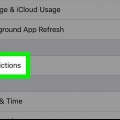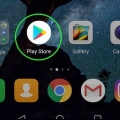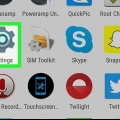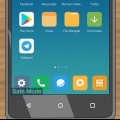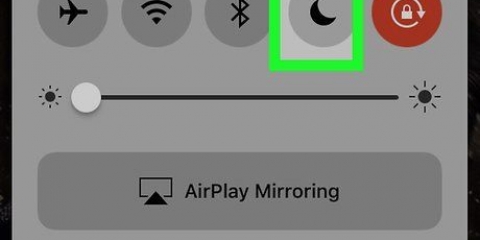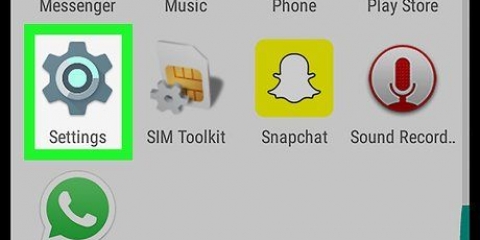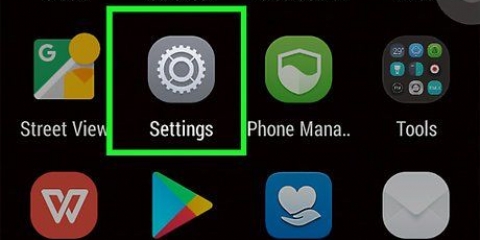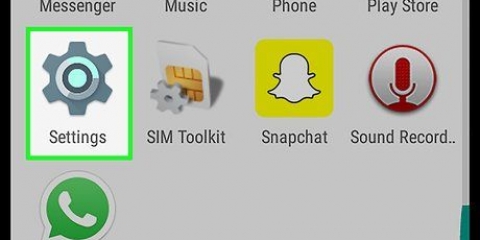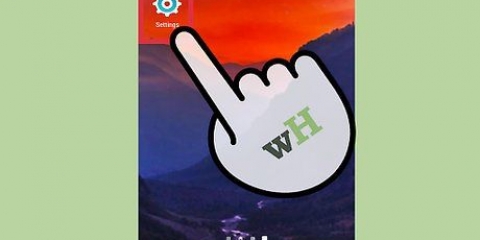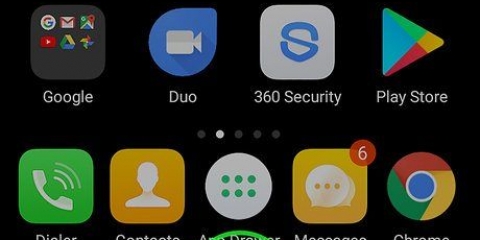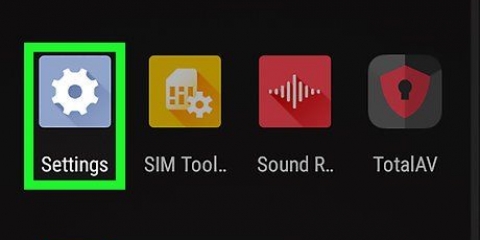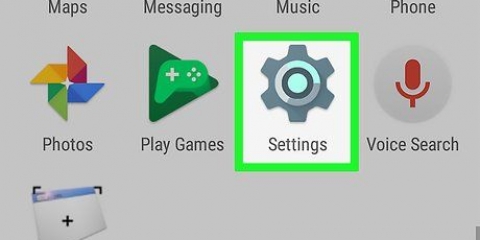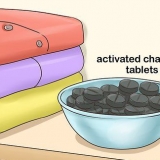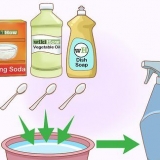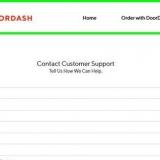Appuyez sur le type de contenu que vous souhaitez autoriser. Choisissez le niveau d`accès que votre enfant peut avoir à certains contenus. Appuyez sur « ENREGISTRER » pour enregistrer vos modifications.







Désactiver le contrôle parental sur android
Teneur
Cet article vous montrera comment désactiver les restrictions de contrôle parental sur un téléphone ou une tablette sous Android. Si vous avez configuré le contrôle parental dans le Google Play Store, vous pouvez le modifier ou le désactiver à tout moment sur ce téléphone ou cette tablette. Si vous utilisez Google Family Link pour gérer le compte de votre enfant, vous pouvez annuler la surveillance de ce compte lorsque l`enfant aura 13 ans. Jusque-là, l`application Family Link vous permettra uniquement de modifier les restrictions Play Store de l`enfant.
Pas
Méthode 1 sur 3: Désactiver le contrôle parental dans le Play Store

1. Ouvrez le Play Store
. L`icône Play Store ressemble à une mallette et fait partie de vos autres applications..
2. Appuyez sur le menu??. Ce sont les trois lignes horizontales dans le coin supérieur gauche de l`écran.

3. presseRéglages. C`est à peu près au milieu du menu.

4. Faites défiler vers le bas et appuyez surSurveillance parentale. C`est sous la rubrique "Contrôles de l`utilisateur" près du milieu du menu.

5. Faites glisser le commutateur « Contrôle parental activé » sur la position Arrêt
. C`est l`interrupteur dans le coin supérieur droit de l`écran. Si vous souhaitez simplement supprimer les restrictions d`une catégorie, appuyez sur la catégorie à la place, sélectionnez le niveau souhaité, puis appuyez sur « ENREGISTRER ».

6. Entrez votre code PIN à 4 chiffres et appuyez surd`accord. Utilisez le même code PIN que vous avez utilisé pour configurer le contrôle parental sur cet Android. Une fois votre code PIN accepté, tous les téléchargements dans le Play Store seront autorisés.
Si vous ne vous souvenez plus du code PIN que vous avez utilisé pour configurer le contrôle parental, consultez .
Méthode 2 sur 3 : Désactiver la supervision dans Family Link

1. Ouvrez l`application Family Link sur le téléphone ou l`application des parents. Si vous gérez le compte de votre enfant avec Google Family Link et que vous souhaitez arrêter de surveiller le compte, utilisez cette méthode. L`application Family Link est l`icône blanche avec le drapeau bleu, jaune et vert.
- Si votre enfant a moins de 13 ans, il est impossible de désactiver complètement la supervision. Vous pouvez cependant désactiver le contrôle parental pour les téléchargements depuis le Google Play Store.

2. Appuyez sur le compte que vous souhaitez gérer.

3. presseGérer les paramètres.

4. presseSupervision sur Google Play pour gérer le contrôle parental du Play Store. Si votre enfant a plus de 13 ans et que vous souhaitez arrêter toute surveillance, passez directement à l`étape suivante. Procédez comme suit pour désactiver le contrôle parental dans le Play Store :

5. presseInformation sur le compte. Les informations sur le compte de l`enfant seront affichées.

6. presseArrêter la surveillance. Un message d`avertissement apparaîtra.

sept. presseArrêter la surveillance et suivez les instructions à l`écran. Les étapes restantes à l`écran vous guideront tout au long de la procédure pour supprimer les services Family Link du téléphone ou de la tablette Android de votre enfant.
Méthode 3 sur 3: Désactiver le contrôle parental dans Play Store sans code PIN

1. Ouvrez les paramètres de votre Android
. Vous pouvez le faire rapidement en abaissant le panneau de notification en haut de l`écran d`accueil et en appuyant sur la roue dentée dans le coin supérieur droit. - Cette méthode vous oblige à effacer vos paramètres Google Play Store et à créer un nouveau code PIN pour remplacer l`ancien.

2. presseapplications & avis. Cette section peut également être appelée « Applications » ou « Apps » sur certains Android.

3. presseGoogle Play Store. Vous devrez peut-être faire défiler vers le bas pour voir cela.

4. presseStockage. Si vous voyez à la place « Effacer le stockage », vous devez appuyer sur ce bouton.

5. presseSuprimmer les données puis OK pour confirmer. Cela effacera vos données Play Store, y compris tous les paramètres de contrôle parental.
Articles sur le sujet "Désactiver le contrôle parental sur android"
Оцените, пожалуйста статью
Similaire
Populaire